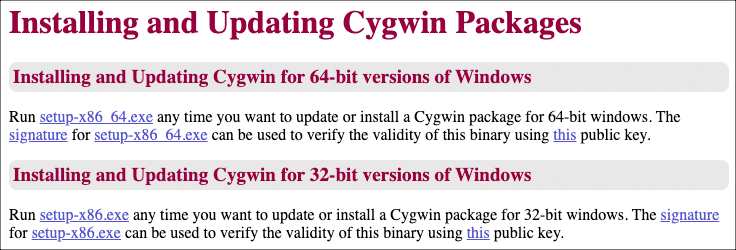Diese Anleitung führt Sie durch die Installation OpenSSL unter Windows mit Cygwin. OpenSSL ist ein sehr nützliches Open-Source-Befehlszeilen-Toolkit für die Arbeit mit SSL /TLS Zertifikate und Zertifikatsignierungsanforderungen (CSRs). Mit OpenSSL können Sie ganz einfach:
- Konvertieren zwischen verschiedenen Zertifikatdateiformaten (z. B. Generieren einer PFX / P12-Datei aus einer PEM- oder PKS # 7 / P7B-Datei)
- Generieren Sie eine Zertifikatsignierungsanforderung (CSR)
- Bestätigen Sie, dass ein privater Schlüssel mit a übereinstimmt CSR und Zertifikat
- Extrahieren Sie Zertifikate und privaten Schlüssel aus einer PFX / P12-Datei
openssl version. Linux-Distributionen werden wahrscheinlich so etwas anzeigen OpenSSL 1.1.1 11 Sep 2018. macOS verwendet die gegabelte Version von OpenBSD. LibreSSL, also wirst du wahrscheinlich so etwas sehen LibreSSL 2.6.5.Installieren Sie Cygwin und OpenSSL
Cygwin bietet eine einfache Möglichkeit, eine große Sammlung kostenloser Open-Source-Software (einschließlich OpenSSL) unter Windows zu installieren. So installieren Sie Cygwin mit OpenSSL:
-
Besuchen Sie https://cygwin.com/install.html und laden Sie das entsprechende Installationsprogramm für Ihr Betriebssystem herunter (32- oder 64-Bit).
-
Öffnen Sie das Installationsprogramm
.exeDatei und klicken Sie auf die Weiter> Schaltfläche im angezeigten Fenster. (Möglicherweise müssen Sie durch eine Warnung zur Benutzerkontensteuerung klicken, um das Installationsprogramm auszuführen.) -
Stellen Sie sicher, dass Installation aus dem Internet ausgewählt ist, klicken Sie auf Weiter> .
-
Verlassen Wurzelverzeichnis und Installieren für Klicken Sie in den Standardeinstellungen (es sei denn, Sie wissen, dass Sie einen Grund haben, sie zu ändern) auf Weiter> .
-
Wählen Sie ein lokales Paketverzeichnis aus und klicken Sie auf Weiter> Taste. (Auch hier ist die Standardeinstellung wahrscheinlich in Ordnung.)
-
Wählen Sie die entsprechende Einstellung für die Verbindung zum Internet und klicken Sie auf Weiter> .
-
Wählen Sie eine Download-Site aus der Liste aus und klicken Sie auf Weiter> .
-
Das Installationsprogramm lädt die Setup-Anwendung herunter und startet sie dann.
-
Geben Sie "openssl" in das Feld ein Suche Feld, dann navigieren Sie zu Alle> Basis der Paket Spalte.
-
Finde die Linie mit opensslWählen Sie dann die neueste Version aus dem Dropdown-Menü auf der rechten Seite des Neu Spalte.
-
An diesem Punkt können Sie weiter nach Paketen suchen und diese auswählen, die Sie installieren möchten, oder einfach mit der Installation fortfahren (Sie können die Anwendung jederzeit erneut ausführen, um einzelne Pakete zu installieren oder zu entfernen). Wenn Sie fertig sind, klicken Sie auf Weiter> .
-
Klicken Sie auf Kostenlos erhalten und dann auf Installieren. Weiter> erneut.
-
Cygwin Setup lädt die für die Installation erforderlichen Dateien herunter. Die Basisinstallation von Cygwin enthält viele Dateien, daher kann es eine Weile dauern, bis der Vorgang abgeschlossen ist.
-
Wählen Sie aus, ob Sie Symbole auf dem Desktop und / oder im Startmenü erstellen möchten, und klicken Sie dann auf Endziel .
-
Stellen Sie sicher, dass Sie OpenSSL installiert haben, indem Sie die Cygwin-Terminalanwendung öffnen und eingeben
openssl versionan der Eingabeaufforderung. Du bist fertig!